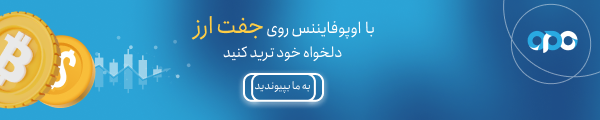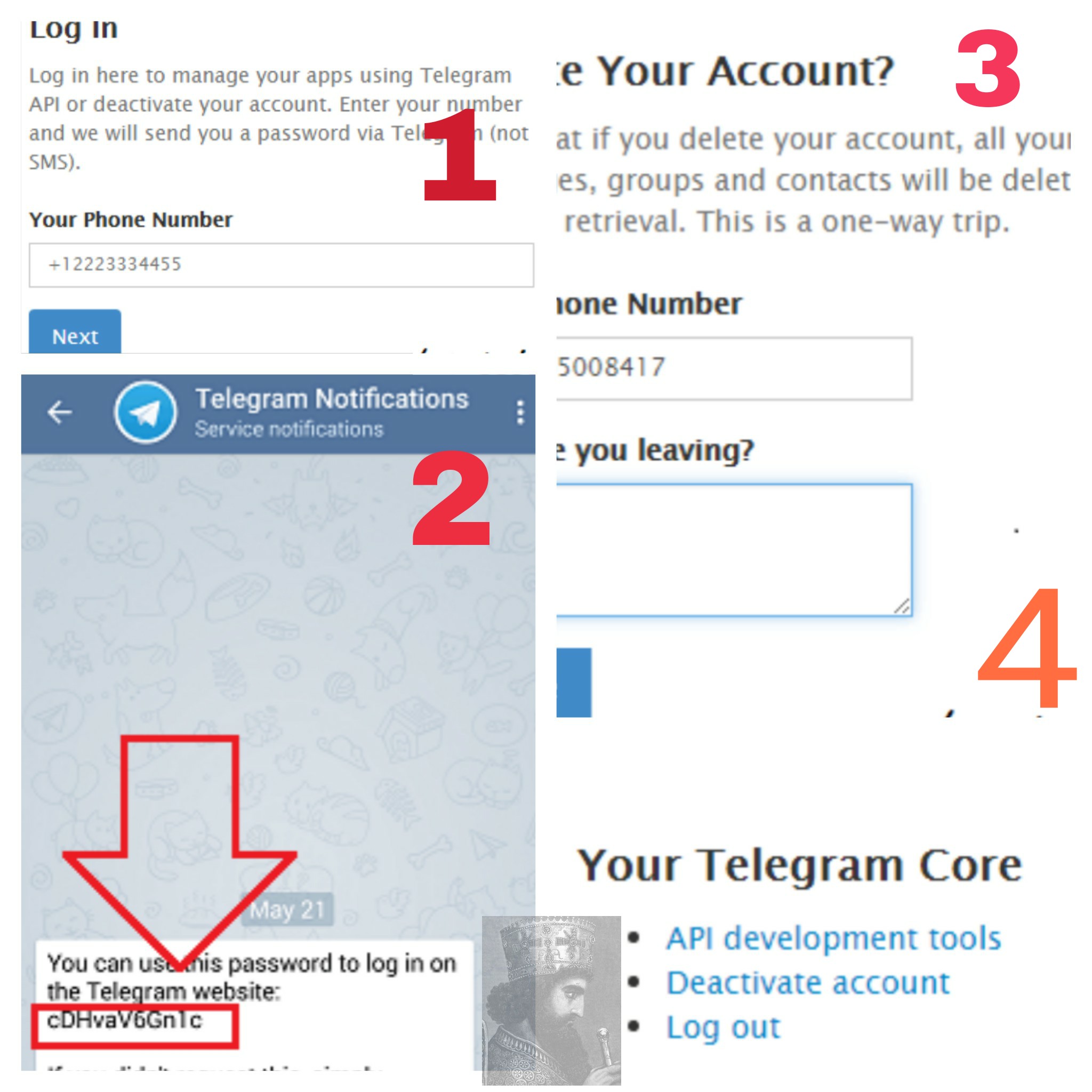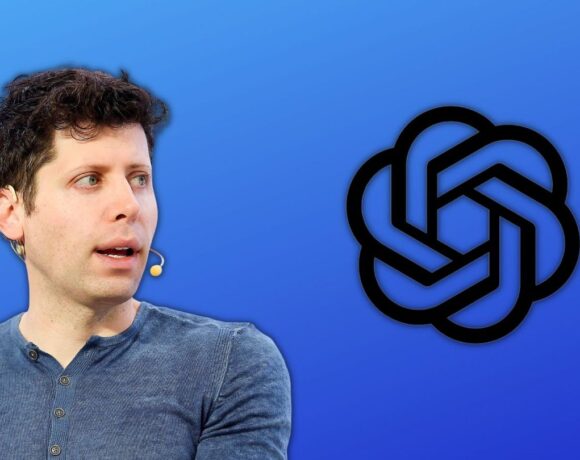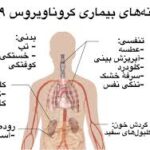۶ نرم افزار رایگان برای مدیریت پسوردهایتان
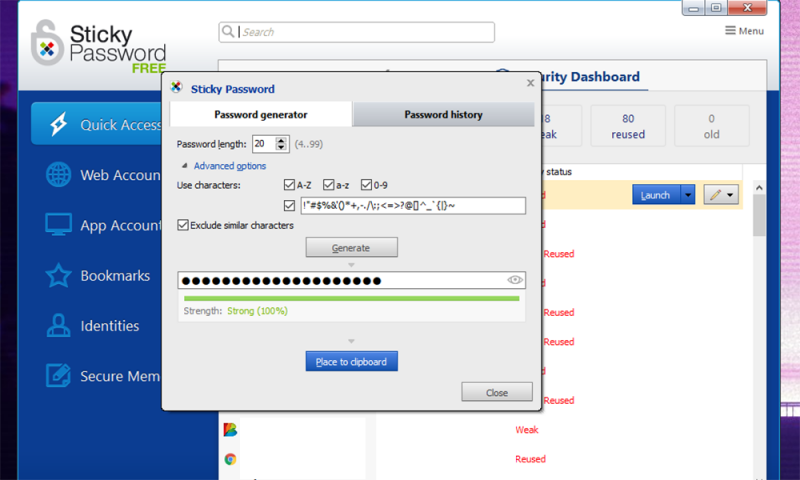

هرچند بهخاطر سپردن پسوردی مانند «۱۲۳۴۵۶» آسان است، اما حدس زدن یا هک کردن آن هم بسیار ساده است. هرچه پسوردها خوب و قویتر باشند یادآوری و هککردنشان نیز سختتر خواهد بود. همیشه در اکثر وبسایتها، از شما خواسته میشود که برای ایمنی بیشتر از رمزهای عبور سخت استفاده کنید. در غیر این صورت یک نقص امنیتی، تمام ورود به سیستمها یا لاگینهای (Login) شما را در معرض خطر قرار میدهد.
برای ساختن یک پسورد قوی، نیاز به یک برنامهی مدیریت رمز عبور دارید، این دست نرمافزارها، هم برای مدیریت پسوردهایی که هماکنون دارید و هم برای جایگزین کردن آنها با پسوردهای بسیار قوی مانند این پسورد $ z {492vwpUDQl / J $ 14W!، به شما کمک میکنند.
شاید تصور کنید که بهترین نرم افزارهای مدیریت پسورد، تجاری هستند و نیاز به خریداری دارند. اما نرم افزارهای خوب مدیریت پسوردی هم هستند که نیاز به پرداخت هزینهای ندارند و بهخوبیِ نرم افزارهای پولی عمل میکنند.
نرم افزارهای مدیریت پسورد، چه قابلیتهایی دارند؟

نرم افزارهای مدیریت پسورد، با مرورگر ادغام میشوند و هنگام ورود به یک سایت امن، نام کاربری و پسورد شما را ثبت میکنند. گاهی اوقات ممکن است به نرم افزاری بربخورید که بهصورت خودکار پسورد را ذخیره نمیکند، اما ممکن است کاربردهای دیگری داشته باشد، مانند پر کردن فیلدهای نام کاربری و پسورد شما در برنامههای کاربردی امن.
بهترین نرم افزارهای مدیریت پسورد در هنگام ایجاد حساب کاربری، سوابق شما را ثبت میکنند و هنگامی که پسورد خود را بهصورت آنلاین تغییر دادید، به شما پیشنهاد میکنند که پسورد ذخیرهشده را بهروزرسانی کنید. مطمئنا ثبت پسوردها تنها زمانی خوب است که نرم افزار مدیریت پسورد، تشخیص بدهد که وارد یک وبسایت امن شدهاید، در غیر این صورت؛ ورود به وبسایتهای غیر استاندارد از لحاظ امنیت برای شما مشکلساز خواهد بود.
هنگامی که مجدد از یک وبسایت بازدید میکنید، اغلب نرم افزارهای مدیریت پسورد بهصورت خودکار، اطلاعاتتان را وارد میکنند و به شما پیشنهاد میدهند که در صورت استفاده از چند حساب کاربری، باقی اطلاعات خود را هم ذخیره کنید. یکی دیگر از ویژگیهای مفید و مشترک اغلب نرم افزارهای مدیریت پسورد، یک نوار ابزار مرورگر از ورودیهای موجود است، بهطوری که تنها با یک کلیک میتوانید وارد حساب کاری خود در هر وبسایتی شوید. یک مزیت عالی دیگر نرم افزارهای مدیریت پسوردِ رایگان، این است که میتوانید چندین نرمافزار را امتحان کنید (بدون اینکه پرداختی انجام دهید!) و ببینید کدامیک برای شما مناسبتر است. اگر میخواهید چنین کاری انجام بدهید، نرم افزارهایی را انتخاب کنید که امکان انتقال اطلاعات (Import) از سایر نرمافزارهای مدیریت پسورد را به شما میدهند. در غیر این صورت، مجبور خواهید شد که همهی پسوردهای خود را دوباره در وبسایتهای مختلف وارد کنید که کار بسیار خستهکنندهای است.
نرمافزارهای مدیریت پسورد، چه قابلیتهای پیشرفتهای در اختیار شما قرار میدهند؟

نکتهی مهم استفاده از یک نرمافزار مدیریت پسورد برای ایمنیسازی فعالیتهای آنلاین شما این است که میتوانید پسوردهای ضعیف و تکراری خود را با پسوردهای قوی و غیرقابل حدس جایگزین کنید. اما این پسوردهای قوی را از کجا دریافت کنید؟ بیشتر نرم افزارهای مدیریت پسورد، ابزارهایی برای ساخت پسوردهای قوی دارند و بسیاری از این نرم افزارها به شما اجازه میدهند که مواردی مانند طول و کاراکترهای مورد استفاده در پسورد را کنترل کنید. نرم افزارهای خوب مدیریت پسورد هم یک گزارش پسورد را به شما نشان میدهند که روند شناسایی و برطرف کردن مشکل پسوردهای ضعیف را آسان میکند. حتی چند نرم افزار مدیریت پسورد هم هستند که میتوانند فرایند تغییر پسورد را خودکار کنند. بسیاری از نرم افزارهای مدیریت پسورد مدیریت تجاری از این ویژگی استفاده میکنند و در نتیجه فرایند پر کردن فرمها را سادهتر میکنند. اما متأسفانه، نرم افزارهای رایگان زیادی وجود ندارند که چنین قابلیتی را در اختیار کاربر قرار بدهند.
هنگامی که تمام پسوردهای خود را در دیتابیس وارد کردید، بهتر است که بهطور جدی از آن مراقبت کنید. بله، پسورد اصلی (پسورد نرم افزار مدیریت پسورد) شما باید تا حد ممکن قوی باشد، همچنین نیاز به احراز هویت دو عاملی (Two Factor Authentication) دارید تا احتمال هرگونه هک شدن را به صفر برسانید. احراز هویت دو عاملی میتواند بیومتریک باشد و نیاز به یک اثر انگشت، تشخیص چهره یا حتی تشخیص صدا داشته باشد. برخی نرم افزارهای مدیریت پسورد ممکن است که به نرم افزار احراز هویت گوگل یا دیگر نرم افزارهای مشابه متکی باشند و برخی هم از یک کد تأیید استفاده میکنند که به گوشی هوشمند شما ارسال میشود. همچنین صدور اجازهی دسترسی فقط از دستگاههای ثبت شده و مورد اعتماد، یکی دیگر از اشکال احراز هویت دو عاملی است.
صحبت از گوشیهای هوشمند شد، بسیاری از ما به احتمال زیاد برای ورود به یک سایت امن به همان میزان کامپیوترهای شخصی و شاید هم بیشتر از تلفنهای همراه استفاده میکنیم. اگر شما هم از این دست افراد هستید، میتوانید، پسوردهای خود را بین کامپیوتر شخصی و تلفن هوشمندی که استفاده میکنید، همگامسازی (Sync) کنید. بیشتر نرم افزارهای مدیریت پسورد از سرویسهای ابری رمزنگاری شده برای همگامسازی بین دستگاههای مختلف استفاده میکنند.
علاوه بر استفاده از پسوردهایتان در چندین دستگاه، ممکن است بخواهید لینکهای خاصی را با کاربران دیگر به اشتراک بگذارید. البته توصیه میشود که جدا از این کار مگر در موارد بسیار خاصی، بپرهیزید. اما برای موارد خاص، باید بگوییم که همهی نرم افزارهای مدیریت پسورد رایگان از قابلیت اشتراکگذاری امن پشتیبانی نمیکنند. اما برخی نرم افزارها به شما امکان بهاشتراک گذاشتن لاگین را بدون قابلیت مشاهده میدهند.
نسخههای رایگان نرم افزارهای پولی
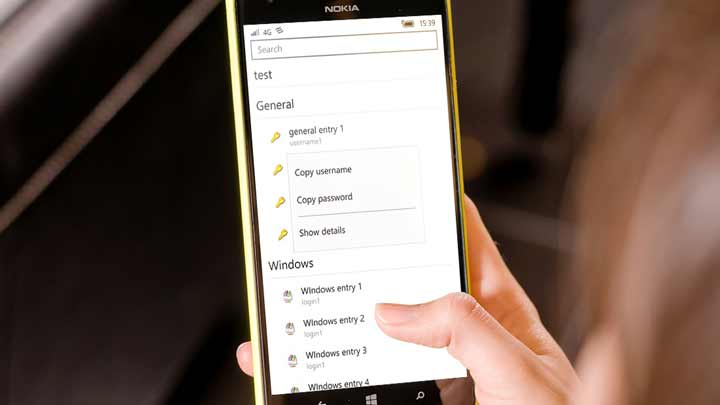
برای اینکه بتوانید از نسخههای رایگان نرم افزارهای مدیریت پسورد استفاده کنید، باید قید استفاده از برخی قابلیتهایشان را بزنید. بسیاری از برندهای معتبر در عرصهی مدیریت پسورد، نسخههای رایگانی دارند که میتوانید بدون بدون پرداخت هزینه از آنها استفاده کنید. برخی توسعهدهندگان نرم افزار به شما اجازه میدهند تمام ویژگیهای محصول آنها را بدون قابلیت همگامسازی در دستگاههای مختلف بهصورت رایگان استفاده کنید. یکی دیگر از شیوههای معمول استفاده از این محصولات به صورت رایگان، استفاده از تعداد پسوردهای محدود است. محدودیت استفادهی رایگان، معمولا بین ۵ تا ۱۵ پسورد است که اساسا برای کاربران معمولی کافی است.
۶ نرم افزاری که در ادامه معرفی میشوند، بهترین نرم افزارهای مدیریت پسوردی هستند که به صورت رایگان میتوانید از آنها استفاده کنید. این نرم افزارهای رایگان میتوانند به شما در مدیریت پسوردهای قوی و منحصربهفرد کمک کنند.
۱. LastPass

LastPass، یکی از بهترین و محبوبترین نرم افزارهای مدیریت پسورد در تمام دنیاست. در حالیکه بسیاری از ویژگیهای LastPass را میتوان در سایر نرم افزارهای مدیریت پسورد هم مشاهده کرد، اما این سرویس یا پیشگام این ویژگیها بوده یا بهطور قابلتوجهی این قابلیتها را ارتقا داده است. بهعنوان مثال، بررسی امنیت LastPass، یک تجربهی عالی است که کیفیت پسوردهای شما را آزمایش میکند و همچنین تغییراتی را برای بهبود آنها اعمال میکند.
LastPass عمدتا یک افزونهی مرورگر است، هرچند که نرم افزارهای جداگانهای برای ویندوز، مک، اندروید و iOS دارد. در حالیکه LastPass، یک نرمافزار مدیریت پسورد آنلاین است، اما بهصورت آفلاین هم کار میکند. وقتی یک بار از LastPass در دستگاه خود استفاده کنید، دیتابیس آن به دستگاه شما منتقل و در آنجا رمزگشایی (به جای سرویس ابری) میشود. بنابراین شما میتوانید بدون اتصال به اینترنت از طریق مرورگر وب خود، نرمافزار نسخهی مک یا در تلفن همراه خود، از LastPass بهصورت آفلاین هم استفاده کنید. محبوبیت LastPass، به جز قابلیتهایی که ذکر شد، تا حد زیادی به دلیل سهولت در استفاده، ویژگیهای خوب برای کاربران نسخهی رایگان و این واقعیت است که تقریبا از تمام دستگاههای iOS، اندروید، ویندوزفون و حتی بلکبری هم پشتیبانی میکند. و همچین یکپارچگی عالی با همهی مرورگرها و نرمافزارهای موبایل دارد.
دانلود نرمافزار LastPass
۲. LogMeOnce
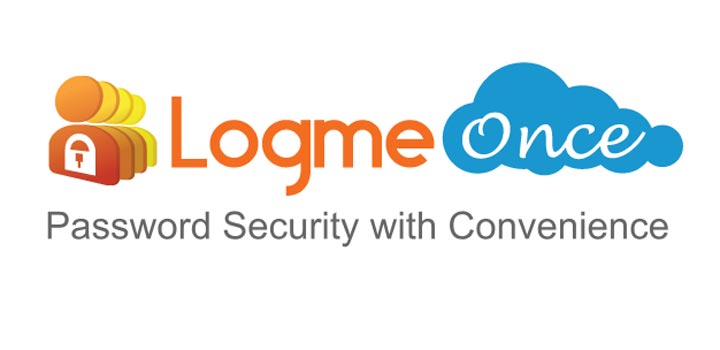
اولین چیزی که در مورد مجموعه نرم افزارهای LogmeOnce میدانیم این است که نامگذاری نرم افزارهای آن تا حد زیادی گیجکننده است. نرمافزار LogmeOnce، یک نسخهی پریمیوم (Premium) دارد که رایگان است. همچنین نسخههای Ultimate و Professional هم دارد که هزینهی اشتراک سالانهی آنها ۱۲ و ۳۹ دلار است. با این حال، نسخهی رایگان LogmeOnce، ویژگیهای مختلفی را در اختیار کاربر قرار میدهد، ازجمله گزینهی ورود به عکس (نوعی احراز هویت چند منظوره). این نرم افزار همچنین توانایی تعیین محل ذخیرهسازی اطلاعات را هم دارد، میتوانید مشخص کنید که اطلاعات شما در دستگاهی که از آن استفاده میکنید ذخیره شوند یا از طریق سرویس ابری همگامسازی شوند. یکی از ویژگیهای جالب نسخهی موبایل، قابلیت LogmeOnce Mugshot است که عکس فردی که سعی دارد وارد گوشی شما شود را ثبت میکند.
دانلود نرمافزار LogmeOnce
۳. Dashlane

نرمافزار Dashlane، نزدیکترین رقیب LastPass است و مانند LastPass، یکی از بهترین نرم افزارهای مدیریت پسورد محسوب میشود که شامل ابزار پسوردساز، امنیت بالا، سهولت در استفاده و توانایی ذخیرهی یادداشت است. Dashlane، جز نرم افزار ویندوز، افزونههای مرورگر و نسخههای موبایل هم دارد و مانند LastPass یک نسخهی پولی دارد که دارای اشتراکگذاری و همگامسازی نامحدود است. با وجود این، نسخهی رایگانDashlane، تمامی ویژگیهای لازم را داراست.
دانلود نرمافزار Dashlane
۴. RoboForm
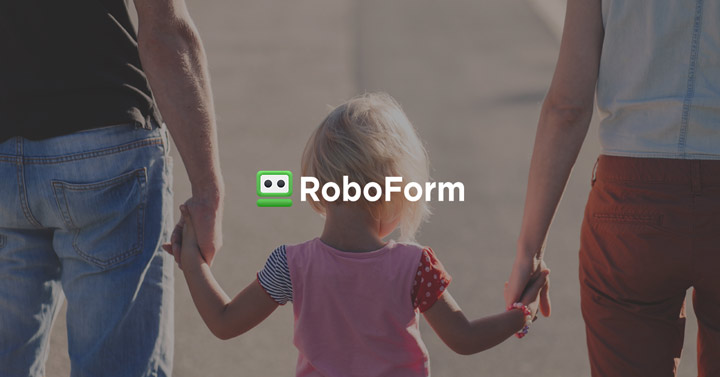
RoboForm ادعا میکند که بهترین نرم افزار مدیریت پسورد جهان است و بهنظر میرسد که این ادعا چندان هم غیرمنطقی نیست. RoboForm، پس از بهروزرسانی اخیر، میزان ذخیرهی اطلاعات در نسخهی رایگان را نامحدود کرده است. نرم افزار RoboForm، همچنین دارای ورودیهای کاربردی، ذخیرهسازی امن یادداشتها و پشتیبانی از چند پلتفرم است. RoboForm همچنین امکان همگامسازی در تمامی دستگاهها، پشتیبانگیری ابری و توانایی دسترسی اضطراری را برای کاربر فراهم میکند.
نرم افزار RoboForm، ممکن است نتواند ویژگیهای قوی رقبای خود مانند Dashlane یا LastPass را در اختیار کاربران قرار بدهد، اما نرم افزار مدیریت پسورد بسیار خوبی است و نسخههای رایگان آن برای موبایل، قابلیتهای فوقالعادهای دارد. ابزار پسورد ساز RoboForm بسیار قوی است که به شما این امکان را میدهد که کاراکترهای مشابه را حذف و مشخص کنید که از کدامیک از کاراکترهای خاص برای ساخت پسورد مناسب خود بهره ببرید.
نرمافزار Roboform برای ویندوز، مک، iOS و اندروید در دسترس است و گزینهای مناسب برای هر کاربری است که میخواهد یک راه ساده و مطمئن برای همگامسازی پسوردها بین لپتاپ، کامپیوتر شخصی و سیستم عاملهای موبایل داشته باشد.
دانلود نرمافزار RoboForm
۵. KeePass
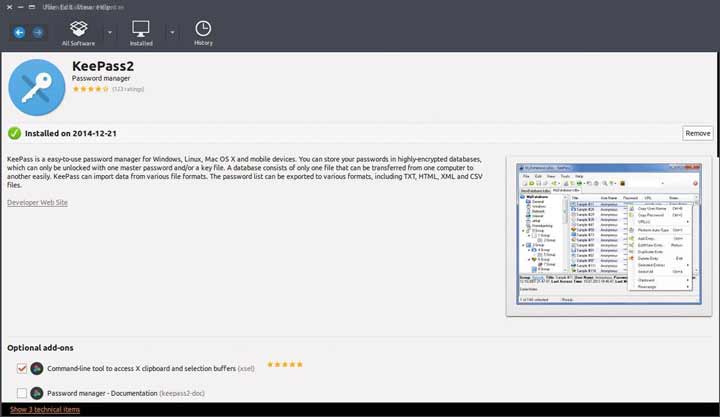
شاید KeePass، بهترین نرمافزار مدیریت پسورد به لحاظ زیبایی و رابط کاربری نباشد، اما از امنیت قوی، پشتیبانی چندکاربره و افزونههای قابل دانلود برای سیستم عاملهای مختلف پشتیبانی میکند. ابزار پسوردساز KeePass، میتواند ورودیهای مناسب برای وبسایتهای مختلف را با الزامات خاصی بسازد و هر گزینهای که ممکن است، پسورد را ضعیف کند به کاربر نشان بدهد.
دانلود نرمافزار KeePass
۶. Sticky Password
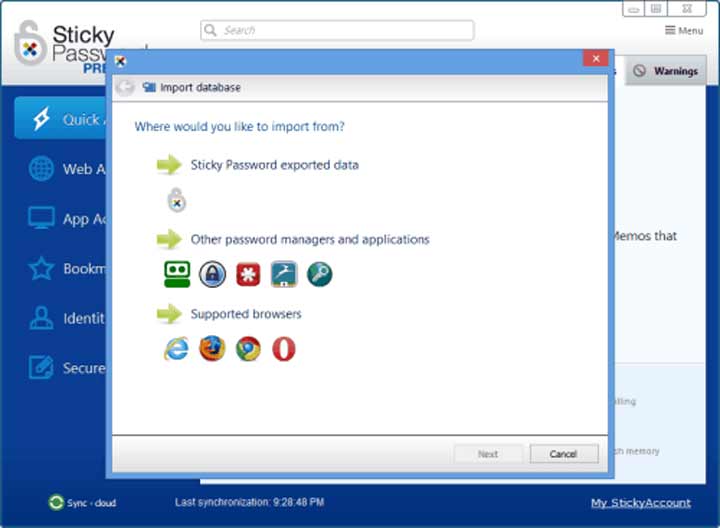
Sticky Password، یک نرم افزار مدیریت پسورد از تیم سازندهی آنتی ویروس AVG است، بنابراین میتوانید مطمئن باشید که امنیت اولویت اصلی Sticky Password است. دو نسخه از نرم افزار Sticky Password عرضه شده: رایگان و پولی. هر دو نسخه، دارای یک ابزار پسوردساز هستند که میتوانند در زمان ایجاد حسابهای آنلاین جدید به شما کمک کنند. استفاده از Sticky Password ساده است، اما بهاندازهی دیگر نرمافزارهای مدیریت پسوردی که معرفی کردیم، گزینههای سفارشی زیادی در اختیار کاربر قرار نمیدهد.
دانلود نرمافزار Sticky Password
چطور از نرم افزارهای مدیریت پسورد استفاده کنیم؟
به این دلیل که اکثر نرم افزارهای مدیریت پسورد تا حد زیادی شبیه هم هستند، در اینجا مراحل نصب LastPass را بهصورت نمونه توضیح میدهیم. احتمالا در اکثر، نرم افزارهای مدیریت پسورد با گزینههای مشابهی (کمتر یا بیشتر) مواجه شوید.
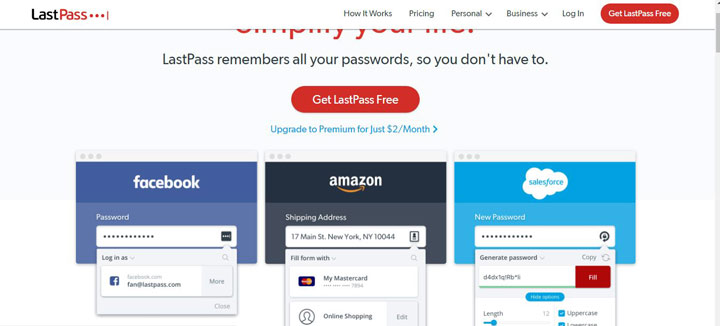
برای دانلود افزونهی مرورگر به وبسایت LastPass بروید. همچنین میتوانید نرم افزار LastPass را برای دستگاه اندرویدی یا iOS خود هم دانلود کنید.
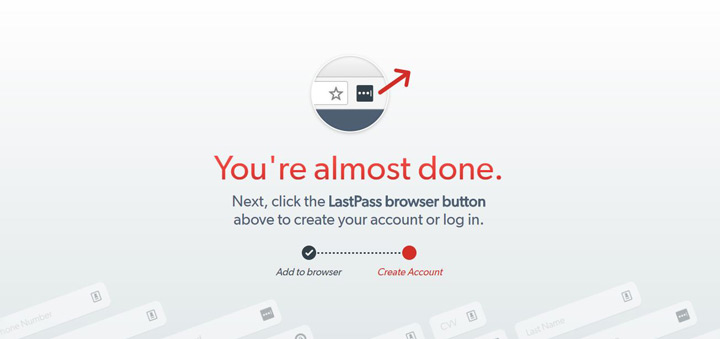
پس از اضافه کردن افزونهی LastPass به مرورگر خود (در اینجا از مرورگر گوگل کروم استفاده شده) برای خود یک حساب کاربری بسازید.
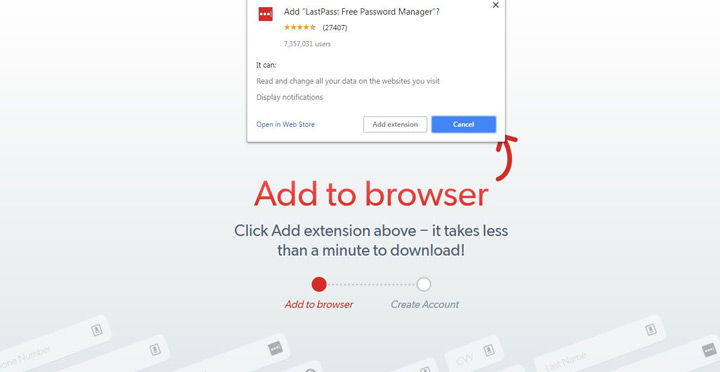
اطمینان حاصل کنید که از یک پسورد قوی استفاده میکنید! (از ۸ تا ۱۲ کاراکتر با ترکیبی از حروف بزرگ، حروف کوچک، اعداد و نمادها استفاده کنید). اگر به حافظهتان اعتماد ندارید، پسورد را حتما یادداشت کنید، چرا که برای ورود به نرم افزار به آن نیاز خواهید داشت.
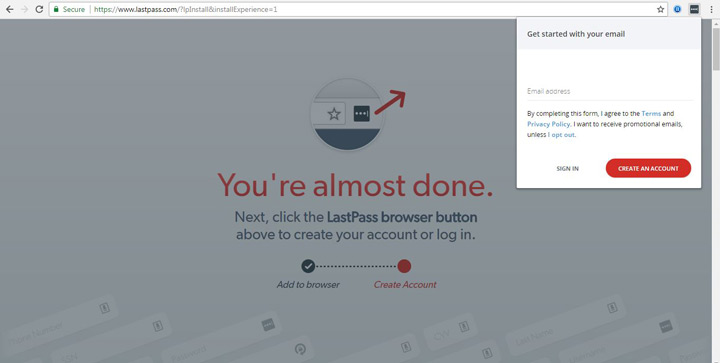
شروع به ذخیرهی پسوردهای خود کنید.
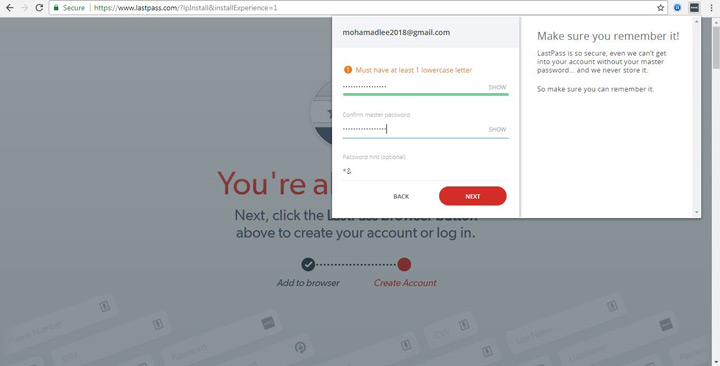
هرگاه پسوردی را وارد کنید که در دیتابیس نرم افزار وجود ندارد، نوار ابزاری ظاهر میشود که به شما امکان ذخیرهی پسورد برای استفادههای بعدی را میدهد.
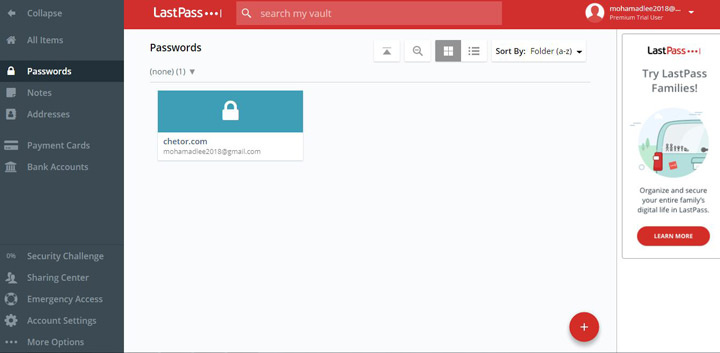
برای حسابهایی که امنیت آنها برای شما اهمیت زیادی دارند مانند ایمیل، حسابهای بانکی و غیره، از ابزار ساخت پسورد استفاده کنید. اما پسوردهای ساده برای وبسایتهایی که اطلاعات حساسی ندارند، اشکالی ندارد. هر زمان که بخواهید وارد یک وبسایت شوید یا اصطلاحا لاگین کنید، LastPass، فیلد نام کاربری و پسورد شما را پر میکند. کافی است، روی دکمهی Fill کلیک کنید. اگر در یک وبسایت چند حساب کاربری دارید، میتوانید انتخاب کنید که از کدامیک برای ورود به وبسایت استفاده کنید.
سخن آخر
احتمالا برای دانلود برخی از نرم افزارها به دردسر بیفتید! در صورت لزوم از سرویسهای ویپیان یا پروکسی استفاده کنید.